Windows 10 เต็มไปด้วยไฟล์ชั่วคราวซึ่งช่วยให้ระบบปฏิบัติการทำงานได้อย่างรวดเร็วบางครั้ง ไฟล์แคชเหล่านี้อาจเสียหายหรือมีขนาดใหญ่จนรบกวนประสิทธิภาพของ Windows 10
หากคุณใช้พื้นที่เก็บข้อมูลเหลือน้อย หรือหากคุณสังเกตเห็นพฤติกรรมผิดปกติบางอย่าง (เช่น Windows 10 ค้าง) การปิดหรือเริ่มต้นระบบจะใช้เวลานาน หรือเว็บเบราว์เซอร์ของคุณไม่ตอบสนอง สิ่งแรกที่คุณทำได้ ทำคือล้างแคชของคุณ
การล้างแคชในคอมพิวเตอร์ Windows 10 เป็นสิ่งสำคัญเพื่อเพิ่มพื้นที่ว่างในดิสก์และปรับปรุงประสิทธิภาพ
ความพยายามเพียงเล็กน้อยนี้ไม่เพียงช่วยปรับปรุงประสิทธิภาพของระบบ แต่ยังช่วยเพิ่มพื้นที่ว่างในดิสก์ให้คุณได้อีกด้วยในบทความนี้เราจะพูดถึงวิธีทำความสะอาดแคชที่ซ่อนอยู่ของ Windows 10 อย่างปลอดภัย.
เนื้อหา
แคชคืออะไร?
แคชคือไฟล์ที่ไม่ถาวรตั้งแต่หนึ่งไฟล์ขึ้นไปที่อาจต้องใช้อีกในอนาคต ดังนั้นจึงถูกซ่อนไว้จนกว่าจะถึงเวลานั้นหรือเราสามารถพูดได้ว่าแคชเป็นกลไกที่ใช้ในการทำให้แอปพลิเคชันมีประสิทธิภาพและทำงานได้ดีขึ้นและเร็วขึ้น
วิธีล้างแคช windows 10
แต่หลังจากนั้นไม่นาน แคชที่เสียหายหรือเสียหายอาจทำให้เกิดปัญหาได้ทุกประเภท (เช่น แอปไม่เปิดขึ้น การอัปเดตของ Windows จะไม่ดาวน์โหลดและติดตั้ง Windows Store จะไม่ทำงาน ฯลฯ) และที่สำคัญที่สุด มันกินเนื้อที่อันมีค่า - ถ้าคุณ ความจุของ SSD นั้นมีจำกัด
ล้างแคช Windows Update
- กดแป้นพิมพ์ลัด Windows + R พิมพ์ services.msc แล้วคลิก ตกลง เพื่อเปิดคอนโซล Windows Services
- เลื่อนลงและค้นหา Windows Update Services
- คลิกขวาที่บริการ Windows Update แล้วเลือกหยุดทำเช่นเดียวกันกับบริการ BITS
- จากนั้นเปิด File Explorer และทำเครื่องหมายที่ช่อง "แสดงโฟลเดอร์ที่ซ่อน" จากเมนูมุมมอง
- ไปทางนี้เลยC:WindowsSoftwareDistributionดาวน์โหลด
- เมื่อคุณไปถึงโฟลเดอร์ Downloads ให้ลบเนื้อหาทั้งหมด
เริ่มบริการที่หยุดไปก่อนหน้านี้ (Windows Update, BITS)นั่นเป็นวิธีที่ง่ายในการลบแคช Windows Updateสิ่งนี้ไม่เพียงแต่จะทำให้ดิสก์ระบบว่างเท่านั้น แต่ยังช่วยแก้ไขปัญหาที่เกี่ยวข้องกับการอัปเดต Windows ส่วนใหญ่บนพีซี Windows 10 ของคุณอีกด้วย
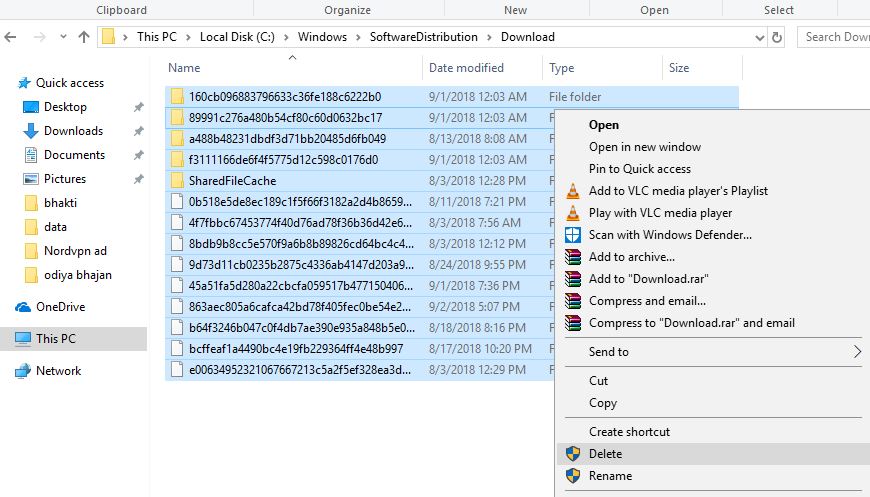
ล้างแคชของ Microsoft Store
ในการลบแคชที่เก็บข้อมูลของ Microsoft บริษัทได้จัดเตรียม aWSReset.exeคุณประโยชน์ซึ่งล้างแคชให้คุณ
- กดแป้นพิมพ์ลัด Windows + R พิมพ์WSReset.exeแล้วคลิกตกลง
- หน้าต่างสีดำจะเปิดขึ้น ดูเหมือนว่าจะไม่มีอะไรเกิดขึ้น โปรดอดทนรอ
- อาจใช้เวลาสองสามนาทีในการลบแคชในพื้นหลัง
- กล่องคำสั่งจะปิดโดยอัตโนมัติเมื่อแคชทั้งหมดถูกลบ
การล้างแคชของ Windows Store มีประโยชน์มากในการแก้ไขปัญหาต่างๆ ของ Microsoft Store โดยเฉพาะอย่างยิ่งเมื่อ Microsoft Store ติดขัดขณะดาวน์โหลดหรืออัปเดตแอป
ล้างแคชไฟล์ชั่วคราว
ไฟล์ชั่วคราวมักจะสร้างเป็นตัวกลางเมื่อมีการสร้างหรือแก้ไขไฟล์อื่น แต่ยังสามารถเก็บข้อมูลชั่วคราวที่โปรแกรมต้องการเพียงช่วงเวลาสั้นๆการล้างไฟล์แคชชั่วคราวนั้นง่ายมาก
- กดแป้นพิมพ์ลัด Windows + R พิมพ์ % temp% แล้วคลิก ตกลง
- นี่จะแสดงไฟล์ชั่วคราวทั้งหมดที่มีอยู่ในพีซีของคุณ
- ใช้แป้นพิมพ์ลัด Ctrl+A เพื่อเลือกทั้งหมด จากนั้นกด Shift+Del บนแป้นพิมพ์เพื่อลบออกอย่างถาวร
ในทำนองเดียวกัน คุณยังสามารถลบไฟล์แคชชั่วคราวจาก Windows 10 Storage Sense
- กด Windows + I เพื่อเปิดการตั้งค่า
- คลิก ระบบ จากนั้น ที่เก็บข้อมูล ->เปลี่ยนวิธีที่เราเพิ่มพื้นที่ว่าง
- ที่นี่คลิก Clean Now ดังที่แสดงในภาพด้านล่าง
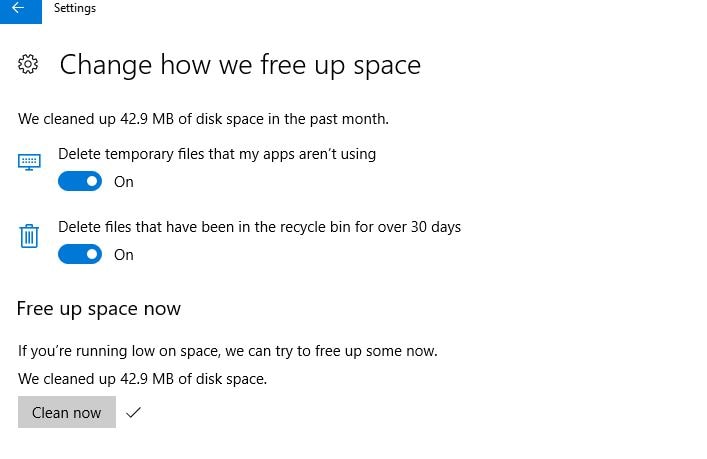
ล้างแคชรูปขนาดย่อของ Windows
ภาพขนาดย่อนั้นยอดเยี่ยมจากมุมมองการใช้งาน แต่คุณคิดว่าภาพขนาดย่อเหล่านั้นมาจากไหนWindows ต้องสร้างขึ้นตามความต้องการเมื่อคุณเรียกดูโฟลเดอร์ด้วย File Explorer ในครั้งแรกที่คุณพบไฟล์ Windows จะต้องสร้างภาพขนาดย่อสำหรับไฟล์นั้น
- ไปที่เมนูเริ่มต้น แล้วเลือก File Explorer และทำเครื่องหมายที่ช่อง "แสดงโฟลเดอร์ที่ซ่อนอยู่" เพื่อให้มองเห็นได้ตอนนี้ไปที่เส้นทางต่อไปนี้
- "C: ผู้ใช้名AppDataLocalMicrosoftWindowsExplorer"
- จากนั้นเลือกไฟล์ทั้งหมดที่ขึ้นต้นด้วยแคชไอคอนแล้วกด "Shift+delete" เพื่อลบออกอย่างถาวร
จาก "เมนูเริ่มต้น,ค้นหา" การล้างข้อมูลบนดิสก์" แอปพลิเคชันและเปิดมันเมื่อได้รับแจ้ง ให้เลือกไดรฟ์ระบบ (โดยปกติคือไดรฟ์ C:) และรอขณะวิเคราะห์ระบบไฟล์
ตาม การล้างข้อมูลบนดิสก์ แท็บ ยกเลิกการเลือกช่องทั้งหมดที่มีเครื่องหมาย a รูปขนาดย่อแล้วคลิกตกลง
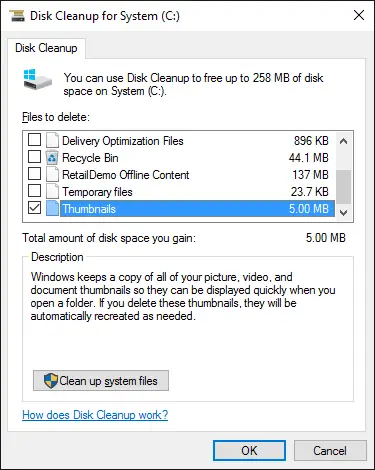
ล้างแคชของเบราว์เซอร์ Windows (Edge, Chrome, Firefox)
เมื่อใดก็ตามที่คุณเยี่ยมชมหน้าเว็บ เบราว์เซอร์จะเพิ่มหน้านั้น (รวมถึงไฟล์ HTML, CSS, JavaScript และรูปภาพ) ลงในแคชของเบราว์เซอร์ครั้งต่อไปที่คุณไปที่หน้าเดียวกัน เบราว์เซอร์จะใช้ไฟล์แคชเพื่อโหลดหน้าได้เร็วขึ้นแต่บางครั้งแคชนี้อาจทำให้เกิดปัญหาที่แตกต่างกันสำหรับเว็บเบราว์เซอร์ของคุณ
หากต้องการลบแคชของเบราว์เซอร์ ให้ไปที่เมนูเริ่มต้น จากนั้นพิมพ์ "ตัวเลือกอินเทอร์เน็ต" แล้วเปิดขึ้นที่นี่ คุณจะเห็นตัวเลือกในการลบประวัติการท่องเว็บของเบราว์เซอร์ของคุณเลือกและกด "ตกลง"
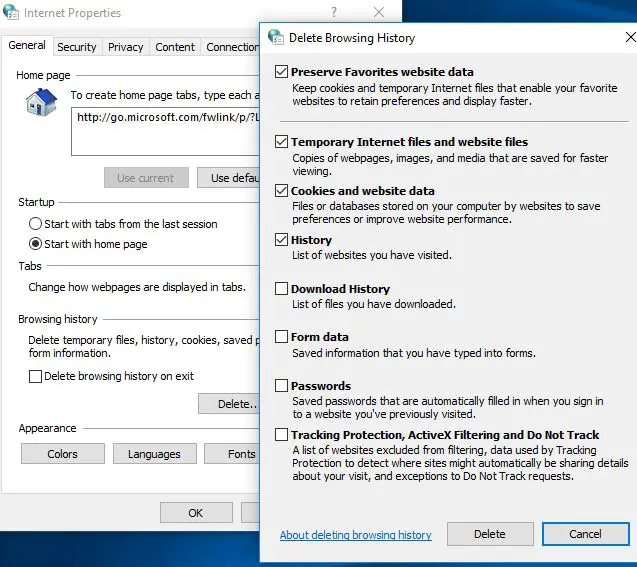
อีกวิธีหนึ่ง คุณสามารถล้างแคชของเบราว์เซอร์เดียว:
เบราว์เซอร์ Chrome:
- เปิดเบราว์เซอร์ Chrome
- พิมพ์ chrome://settings/clearBrowserData ในแถบที่อยู่แล้วกด Enter
- เลือก"รูปภาพและไฟล์แคช" และตรวจสอบให้แน่ใจว่าเวลาเริ่มต้นถูกล้าง
ใน Firefox ให้เปิดเมนูตัวเลือก ไปที่ส่วนขั้นสูง เลือกแท็บเครือข่ายแล้วคลิกปุ่มล้างทันทีซึ่งระบุว่าเนื้อหาเว็บแคช
ใน Opera ให้เปิดเมนู "การตั้งค่า" ไปที่ส่วน "ความเป็นส่วนตัวและความปลอดภัย" ใต้ "ความเป็นส่วนตัว" คลิก "ล้างข้อมูลการท่องเว็บ" เลือกตัวเลือก "รูปภาพและไฟล์แคช" และตรวจสอบให้แน่ใจว่าได้เริ่มต้นด้วย "เริ่ม" เวลา" "เริ่มเคลียร์
ล้างแคช DNS
เมื่อคุณเยี่ยมชมหน้าเว็บ คอมพิวเตอร์ของคุณจะเก็บบันทึกการเข้าชมล่าสุดทั้งหมดและความพยายามในการเข้าถึงเว็บไซต์และโดเมนอินเทอร์เน็ตอื่นๆบนฐานข้อมูลแคช DNSเมื่อฐานข้อมูลแคชเสียหาย คุณอาจประสบปัญหาอินเทอร์เน็ต เช่น ไม่สามารถเข้าถึงอินเทอร์เน็ตได้การล้างแคช DNS เป็นสิ่งแรกที่คุณควรทำเมื่อแก้ไขปัญหาเครือข่ายและอินเทอร์เน็ต
ล้างแคช DNS บน Windows 10
- พิมพ์ cmd ในการค้นหาเมนูเริ่มโดยคลิกขวาที่พรอมต์คำสั่งแล้วเลือก run as administrator
- แล้วพิมพ์ipconfig /flushdnsและกด Enter
- การดำเนินการนี้จะล้างแคช DNS และแก้ไขปัญหาเกี่ยวกับอินเทอร์เน็ตส่วนใหญ่บนพีซี Windows 10 ของคุณ
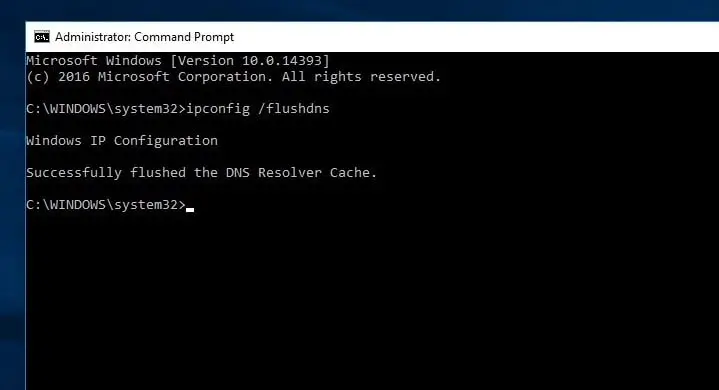
Windows System Restore Cache
ในที่สุดระบบจะกู้คืนแคชการดำเนินการนี้จะลบทั้งหมดยกเว้นจุดคืนค่าล่าสุด
- ไปที่เมนูเริ่มต้นและพิมพ์ "ระบบ" แล้วกด Enter
- ตอนนี้ไปที่ "การป้องกันระบบ" และเลือก "ไดรฟ์ระบบ"
- ที่นี่คลิก "กำหนดค่า" จากนั้นกด "ลบ"
ถ้าคุณทำให้แน่ใจว่าจะทันทีสร้างจุดคืนค่าอื่น!
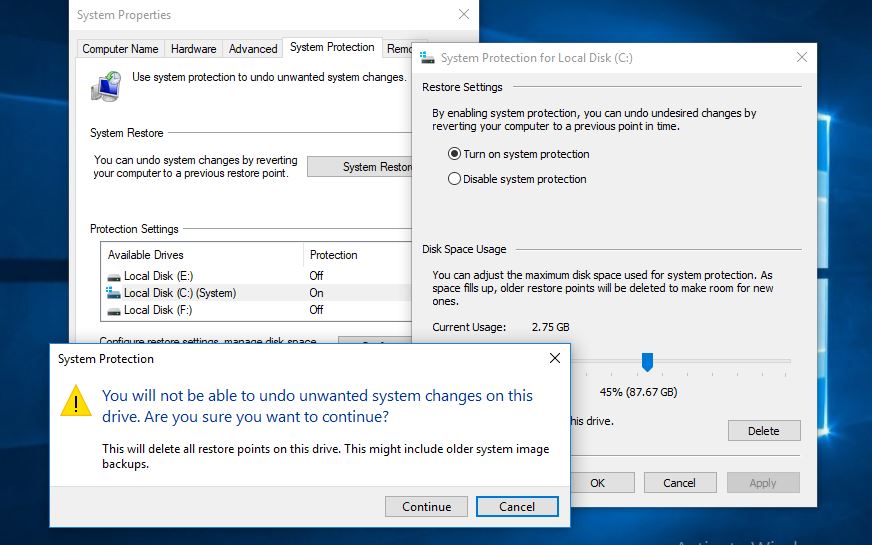
นี่คือแคช Windows ที่ซ่อนอยู่ซึ่งคุณต้องล้างเพื่อเพิ่มพื้นที่ดิสก์จำนวนมากและแก้ไขปัญหา Windows ส่วนใหญ่และปัญหาที่พบบ่อยที่สุดคือไม่สามารถดาวน์โหลด Windows Update, การอัปเดตติดอยู่กับการดาวน์โหลด, Windows App Store ไม่สามารถทำงานได้อย่างถูกต้อง และไม่สามารถเปิด Windows Store ได้ เป็นต้นข้อเสนอแนะคำถามใด ๆ สำหรับโพสต์นี้อย่าลังเลที่จะพูดคุยในความคิดเห็นด้านล่าง

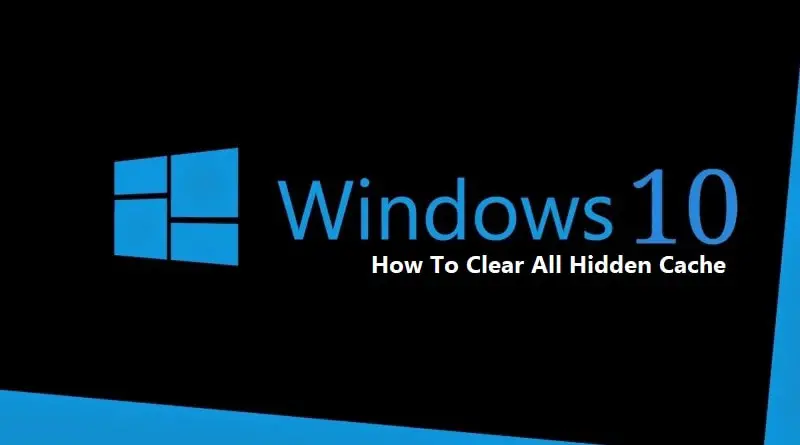
![[แก้ไข] Microsoft Store ไม่สามารถดาวน์โหลดแอปและเกม](https://oktechmasters.org/wp-content/uploads/2022/03/30606-Fix-Cant-Download-from-Microsoft-Store.jpg)
![[แก้ไขแล้ว] Microsoft Store ไม่สามารถดาวน์โหลดและติดตั้งแอพได้](https://oktechmasters.org/wp-content/uploads/2022/03/30555-Fix-Microsoft-Store-Not-Installing-Apps.jpg)

